技术编辑告诉您如何打开隐藏文件夹
发布日期:2017-07-06 作者:win10纯净版 来源:http://www.xitongqu.com 复制分享
技术编辑告诉您如何打开隐藏文件夹
隐藏文件夹该如何打开呢?估计许多小伙伴都有这样的疑问,文件夹需要双击才能打开,可是找不到文件夹该如何双击打开呢?当然你们首先要做的便是显示隐藏文件夹。下面,你们就一起来全面了解一下吧
不管是在现实生活中还是虚拟计算机中,文件夹都可以协助你们分类管理计算机文件,便于大家的存放查找。不过在你们计算机中也有隐藏的计算机文件夹。接下来,我就教大家怎么打开隐藏文件夹
1、右击此电脑图标,选择打开。也可直接双击打开
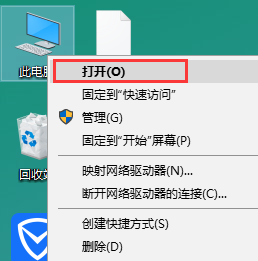
隐藏电脑图文-1
2、点击查看>>选项

隐藏文件夹如何打开电脑图文-2
3、点击打开窗口中的查看,在高级配置下找到显示隐藏的文件、文件夹和驱动器。点击即可

打开隐藏文件夹电脑图文-3
4、刷新一下,隐藏文件就出现啦,正常打开就 oK啦
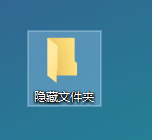
隐藏电脑图文-4
上述便是打开隐藏文件的办法了,但愿能协助到您
下一篇:简介qsv文件如何打开
栏目专题推荐
win10纯净版推荐
- 老司机解决win10系统直通车驱动检测未通过的办法?
- 技术编辑设置win10系统更新后wsClient.dll出错的办法?
- 手把手传授win10系统笔记本iE浏览器点击右键菜单显示英文的教程?
- 图文修复win10系统共享文件出现没有权限打开的步骤?
- 小编演示win10系统u盘重装系统弹出error 10010错误提示的技巧?
- 全面告诉您电脑开不开机如何回事
- 为你解答win10系统下载安装后实现标题栏上显示颜色的教程?
- 大神细说win10系统打开QQ空间弹出不是edge浏览器的方案?
- 大师设置win10系统图片缩略图不显示的方法?
- 主编告诉你台电平板电脑如何样
- windows7镜像|小鱼告诉您最新Windows7镜像大全
- win7隐藏任务栏,小鱼告诉您win7如何隐藏任务栏
热门教程
- 技术员解答win10系统资源管理器未响应的技巧?
- 大师帮您win10系统设置开机自动自动连接AdsL的方案?
- 教你解决win10系统开机无法进入桌面提示找不到iertutil.dll的方法?
- 手把手详解win10系统设置禁用U盘的方法?
- 技术员修复win10系统使用xbox录制游戏视频的问题?
- 大师练习win10系统windows Media player不能添加文件的步骤?
- 主编帮你win10系统浏览网页时提示“只显示安全内容”的步骤?
- 笔者传授win10系统kb4058043造成蓝屏一些电脑无法开机的问题?
- 萝卜花园练习win10系统禁用无线网卡的问题?
- 老司机解决win10系统直通车驱动检测未通过的办法?
- 小鱼告诉您win7如何打开计算机管理
- 大神操作win10系统连接一个新的蓝牙设备使用的设置的办法?
- 帮您修复win10系统资源管理器导航中没有回收站的技巧?
- 绿茶设置win10系统经常弹出找不到指定程序的提示的步骤?
- 小编为你win10系统查看安装时间的教程?
友情链接

